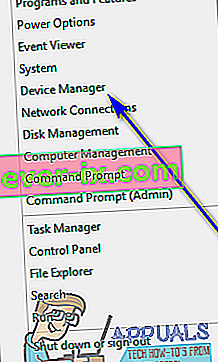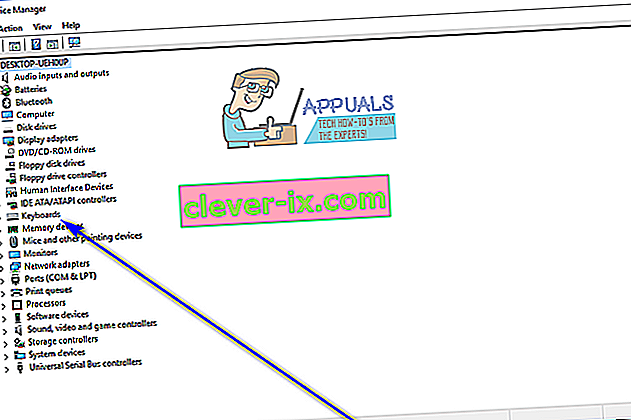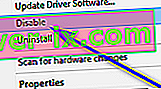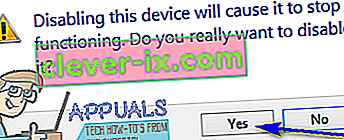Les ordinateurs portables ne sont pas comme les ordinateurs de bureau - un ordinateur portable contient déjà tous les périphériques dont vous pourriez avoir besoin. Les accessoires informatiques de base dont vous avez besoin pour faire fonctionner un ordinateur sont une souris, un clavier et un moniteur, et un ordinateur portable héberge ces trois éléments.
Sur la plupart des ordinateurs portables, chaque périphérique ne peut pas être déconnecté et remplacé sur un coup de tête, comme c'est le cas avec les ordinateurs de bureau, car chaque périphérique est câblé à l'ordinateur portable. Cela étant, si le clavier d'un ordinateur portable cesse de fonctionner, partiellement ou complètement, vous ne pouvez pas simplement le déconnecter et en connecter un nouveau. Vous devrez ouvrir le capot de l'ordinateur portable et remplacer tout le clavier intégré. Cela peut être assez coûteux, c'est pourquoi la plupart des personnes dont les claviers d'ordinateur portable sont médiocres ou qui ne fonctionnent pas connectent simplement un clavier externe normal à leurs ordinateurs portables et les utilisent à la place. Dans de tels cas, et dans beaucoup d'autres, l'utilisateur de l'ordinateur portable voudrait désactiver le clavier intégré de l'ordinateur portable afin d'éviter que des frappes indésirables ou involontaires ne soient enregistrées sur l'ordinateur.
Sur Windows 10, le dernier et le meilleur de la longue lignée des systèmes d'exploitation Windows, il est tout à fait possible de désactiver le clavier intégré à un ordinateur portable. Vous ne pouvez pas vraiment utiliser un ordinateur (y compris les ordinateurs portables) sans clavier, c'est pourquoi vous devez vous assurer d'avoir un clavier externe connecté à l'ordinateur portable avant de désactiver le clavier intégré. Pour désactiver le clavier intégré sur un ordinateur portable fonctionnant sous Windows 10, vous devez:
- Ouvrez le Gestionnaire de périphériques. Cela peut être accompli de deux manières: vous pouvez soit cliquer avec le bouton droit sur le menu Démarrer pour ouvrir le menu WinX et cliquer sur Gestionnaire de périphériques , soit appuyer sur la touche de logo Windows + R pour ouvrir une boîte de dialogue Exécuter , tapez devmgmt.msc dans la boîte de dialogue Exécuter et appuyez sur Entrée pour lancer le Gestionnaire de périphériques .
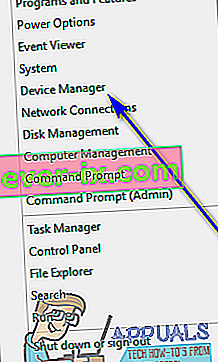

- Dans le Gestionnaire de périphériques , recherchez et double-cliquez sur la section Claviers pour la développer.
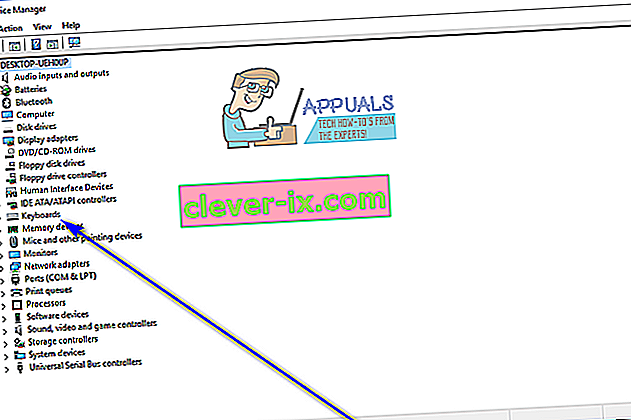
- Tous les claviers connectés à votre ordinateur à ce moment-là seront répertoriés dans la section Claviers . Recherchez la liste du clavier intégré de l'ordinateur portable et cliquez dessus avec le bouton droit de la souris.
- Dans le menu contextuel résultant, cliquez sur Désactiver .
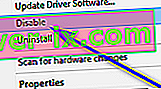
- Cliquez sur Oui dans la boîte de dialogue qui s'affiche pour confirmer l'action et désactiver le clavier intégré de l'ordinateur portable.
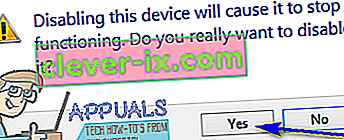
Si vous ne voyez pas d' option Désactiver dans le menu contextuel résultant, n'ayez crainte - vous verrez une option de désinstallation , et vous pouvez cliquer dessus pour désinstaller les pilotes du clavier intégré au lieu de simplement le désactiver. Une fois que vous faites cela, vous verrez une boîte de dialogue vous demandant de confirmer l'action - cliquez sur OK pour confirmer et désinstaller les pilotes du clavier intégré.
Si vous désinstallez les pilotes du clavier intégré de l'ordinateur portable au lieu de le désactiver, méfiez-vous - Windows 10 peut mettre à jour automatiquement les pilotes après avoir détecté le clavier. Si cela se produit, vous devrez retourner dans le Gestionnaire de périphériques et désinstaller à nouveau les pilotes du clavier intégré de l'ordinateur portable.